iCareFone - เครื่องมือสำรองข้อมูล iOS ฟรี & จัดการข้อมูลได้ง่าย
สำรอง/ถ่ายโอน/กู้คืน/จัดการข้อมูล iOS ได้ในไม่กี่คลิก
สำรอง/จัดการข้อมูล iOS ได้ง่ายดาย
สำรอง/จัดการข้อมูล iOS ได้ในคลิกเดียว
ในขณะที่นักพัฒนาและผู้ทดสอบเตรียมความพร้อมสำหรับ ios 26 ที่จะมาถึง การเปิดใช้งานโหมดนักพัฒนาจึงเป็นสิ่งสำคัญสำหรับการทดสอบแอปและการใช้ฟีเจอร์ขั้นสูง
คู่มือนี้จะแนะนำวิธีต่างๆ ในการเปิดโหมดนักพัฒนาบน ios 26 เพื่อให้คุณพร้อมใช้งานฟีเจอร์ใหม่ได้ทันที
หนึ่งในเครื่องมือที่เชื่อถือได้และใช้งานง่ายที่สุดในการเปิดใช้งานโหมดนักพบบน iOS คือ Tenorshare iCareFone ซอฟต์แวร์นี้ถูกออกแบบมาโดยเฉพาะเพื่อช่วยจัดการอุปกรณ์ iOS ได้อย่างสะดวก และยังสามารถแก้ปัญหาเกี่ยวกับระบบได้หลายอย่าง รวมถึงกรณีที่โหมดนักพัฒนาไม่ปรากฏอีกด้วย
แตกต่างจากวิธีอื่นที่ต้องใช้ Mac หรือการตั้งค่าที่ซับซ้อน iCareFone มีขั้นตอนที่เรียบง่ายพร้อมคำแนะนำทีละขั้น เหมาะทั้งสำหรับนักพัฒนาและผู้ที่ต้องการทดสอบฟีเจอร์เบต้า
ดาวน์โหลดและติดตั้ง Tenorshare iCareFone บนคอมพิวเตอร์ จากนั้นเชื่อมต่ออุปกรณ์ของคุณผ่านสาย Lightning to USB
เมื่อเชื่อมต่ออุปกรณ์แล้ว ให้คลิกที่ปุ่มแก้ไข (สัญลักษณ์ปากกา) ถัดจากหัวข้อ Quick Access ในหน้าแรก แล้วเพิ่มเครื่องมือ Developer Mode เข้าไปใน Quick Access เพื่อใช้งาน


จากนั้นเปิดแอป “การตั้งค่า” บน iPhone แล้วไปที่ “ความเป็นส่วนตัวและความปลอดภัย”

เลื่อนลงมาเพื่อหา "โหมดนักพัฒนา" และเปิดใช้งาน

เมื่อเครื่องรีสตาร์ทจะมีหน้าต่างป๊อปอัปปรากฏขึ้น ให้แตะ “เปิดใช้งาน” อีกครั้ง แล้วใส่รหัสผ่านของอุปกรณ์เพื่อยืนยัน

ผู้ใช้จำนวนมากที่ไม่สามารถหาโหมดนักพบบน iPhone ที่ใช้ iOS 18 (เช่น iPhone 16 Pro) พบว่า iCareFone ใช้งานได้อย่างสมบูรณ์แบบ เพียงแค่เชื่อมต่ออุปกรณ์ โหมดนักพัฒนาก็ปรากฏขึ้นทันที
นี่คือสิ่งที่ผู้ใช้หลายคนกล่าวไว้:
“ได้ผลจริง!”
“ว้าว ใช้งานได้เลย!”
“ขอบคุณมากค่ะ มันเวิร์กจริงๆ!”
สิ่งนี้พิสูจน์ว่า iCareFone ใช้งานง่ายและมีประสิทธิภาพ พร้อมรีวิวจริงจากผู้ใช้เป็นเครื่องยืนยัน
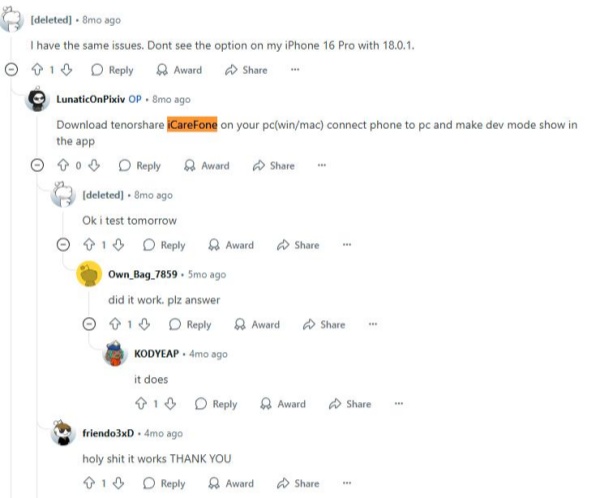
Xcode คือเครื่องมือพัฒนาแอปอย่างเป็นทางการของ Apple สำหรับ macOS ที่ใช้สำหรับพัฒนาแอปบน iOS, macOS, watchOS และ tvOS
แม้ว่าวิธีนี้จะซับซ้อนและเหมาะสำหรับนักพัฒนาที่มีประสบการณ์มากกว่า แต่ก็สามารถช่วยแก้ปัญหา “ไม่มีตัวเลือกโหมดนักพัฒนาแสดงบน iOS 26” ได้
ขั้นตอนการเปิดใช้งานโหมดนักพัฒนาด้วย Xcode
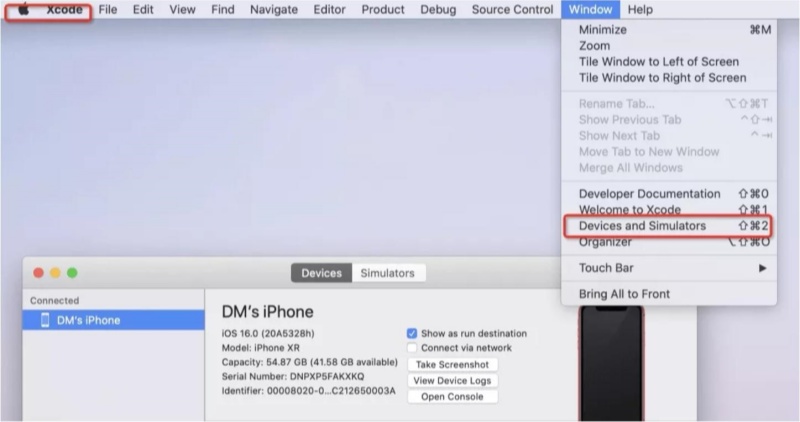
แม้ว่า Xcode จะสามารถแก้ปัญหาโหมดนักพัฒนาใน iOS 18 ได้ แต่ก็ใช้เวลานาน ต้องมีทักษะด้านเทคนิค และอาจเสี่ยงต่อความไม่เสถียร หากคุณต้องการวิธีที่ง่ายและรวดเร็วกว่า Tenorshare iCareFone เป็นตัวเลือกที่แนะนำอย่างยิ่ง — ไม่ต้องใช้ Mac หรือ Xcode
ตั้งแต่ iOS 16 เวอร์ชันเสถียรเป็นต้นมา ผู้ใช้ iPhone และ iPad ไม่สามารถเปิดโหมดนักพัฒนาได้โดยตรง เว้นแต่จะมีเงื่อนไขบางอย่างตรงตามที่ระบบกำหนด
อย่างไรก็ตาม หากต้องการตรวจสอบว่าโหมดนักพัฒนาพร้อมใช้งานบน iOS 17 หรือ iOS 18 หรือไม่ ให้ทำตามขั้นตอนเหล่านี้:

หากโหมดนักพัฒนาไม่แสดงบน iPhone ที่ใช้ iOS 26 Beta อาจเกิดจากสาเหตุต่อไปนี้:
หากต้องการแก้ไข ลองใช้ Tenorshare iCareFone ที่สามารถช่วยซ่อมแซมระบบ iOS ลบข้อจำกัด และทำให้การอัปเดตสมบูรณ์และเสถียร ซึ่งจะช่วยให้สามารถเข้าถึงโหมดนักพัฒนาได้อีกครั้ง
คุณสามารถใช้ Tenorshare iCareFone เพื่อเปิดใช้งานโหมดนักพบบน iOS 26 Beta ได้โดยไม่ต้องใช้ Xcode วิธีนี้ทำได้ง่ายและไม่ต้องใช้ Mac
ปลอดภัยค่ะ การเปิดโหมดนักพัฒนาไม่มีอันตราย แต่แนะนำให้เปิดใช้งานเฉพาะเมื่อคุณเข้าใจผลกระทบ เนื่องจากโหมดนี้จะเปิดการใช้งานคุณสมบัติขั้นสูงที่อาจส่งผลต่อการทำงานของอุปกรณ์
เมื่อเปิดใช้งานโหมดนักพัฒนา iPhone จะสามารถใช้ฟีเจอร์ขั้นสูง เช่น การติดตั้งและทดสอบแอปที่ไม่มีใน App Store ซึ่งเป็นประโยชน์สำหรับนักพัฒนาและผู้ทดสอบ
การเปิดโหมดนักพัฒนาใน iOS 26 Beta เป็นสิ่งสำคัญสำหรับนักพัฒนาและผู้ทดสอบที่ต้องการสำรวจฟีเจอร์ใหม่และทดสอบแอปพลิเคชัน
แม้ว่าจะสามารถเปิดโหมดนักพัฒนาใน iOS 26 Beta ผ่าน Xcode ได้ แต่เครื่องมืออย่าง Tenorshare iCareFone ก็เป็นตัวเลือกที่เข้าถึงง่ายและมีประสิทธิภาพมากกว่า โดยเฉพาะสำหรับผู้ที่ไม่มี Mac


Tenorshare iCareFone - เครื่องมือสำรองข้อมูล iOS และจัดการไฟล์ที่ดีที่สุด
เพิ่มเพื่อน LINE กับ Tenorshare
รับข่าวสาร อัปเดตโปรโมชั่น และสิทธิพิเศษก่อนใคร!

แล้วเขียนความคิดเห็นของคุณ
Leave a Comment
Create your review for Tenorshare articles
โดย Nakhon Pichaiwong
2025-12-09 / iOS 26
ให้คะแนนเลย!